Hoe kan ik een OKX-wallet aanmaken of importeren?
Gepubliceerd op 24 aug 2023Geüpdatet op 10 apr 20252 min. leestijd3.133
Aan de slag op internet
Selecteer Wallet op de website van OKX en Wallet verbinden en download de extensie in de Google Chrome Webstore.
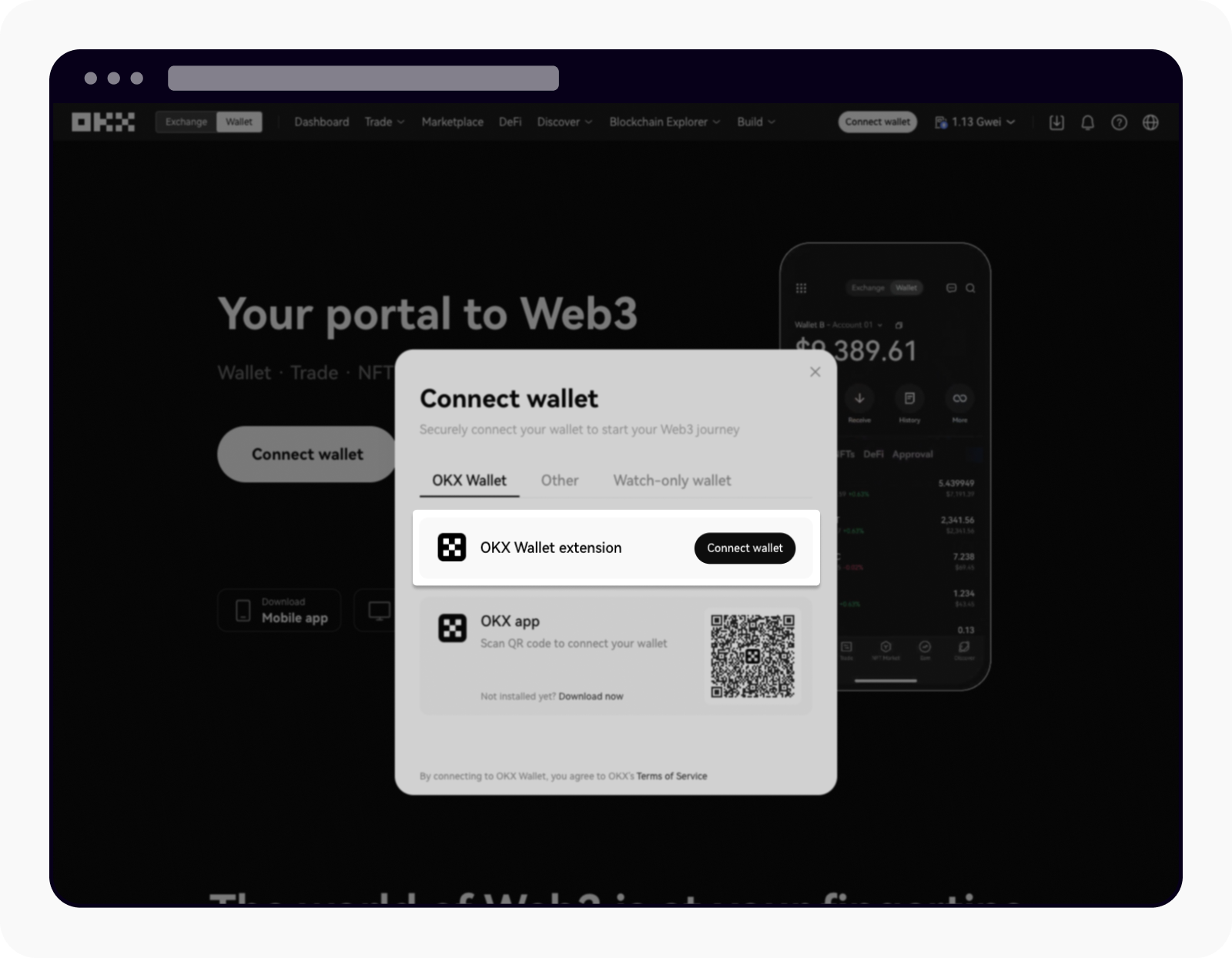
Selecteer Wallet in de linkerbovenhoek en selecteer Wallet verbinden om te starten
Aan de slag met de app
Ga naar onze website en selecteer App downloaden . Als alternatief kun je ook OKX zoeken in de App Store of Google Play.
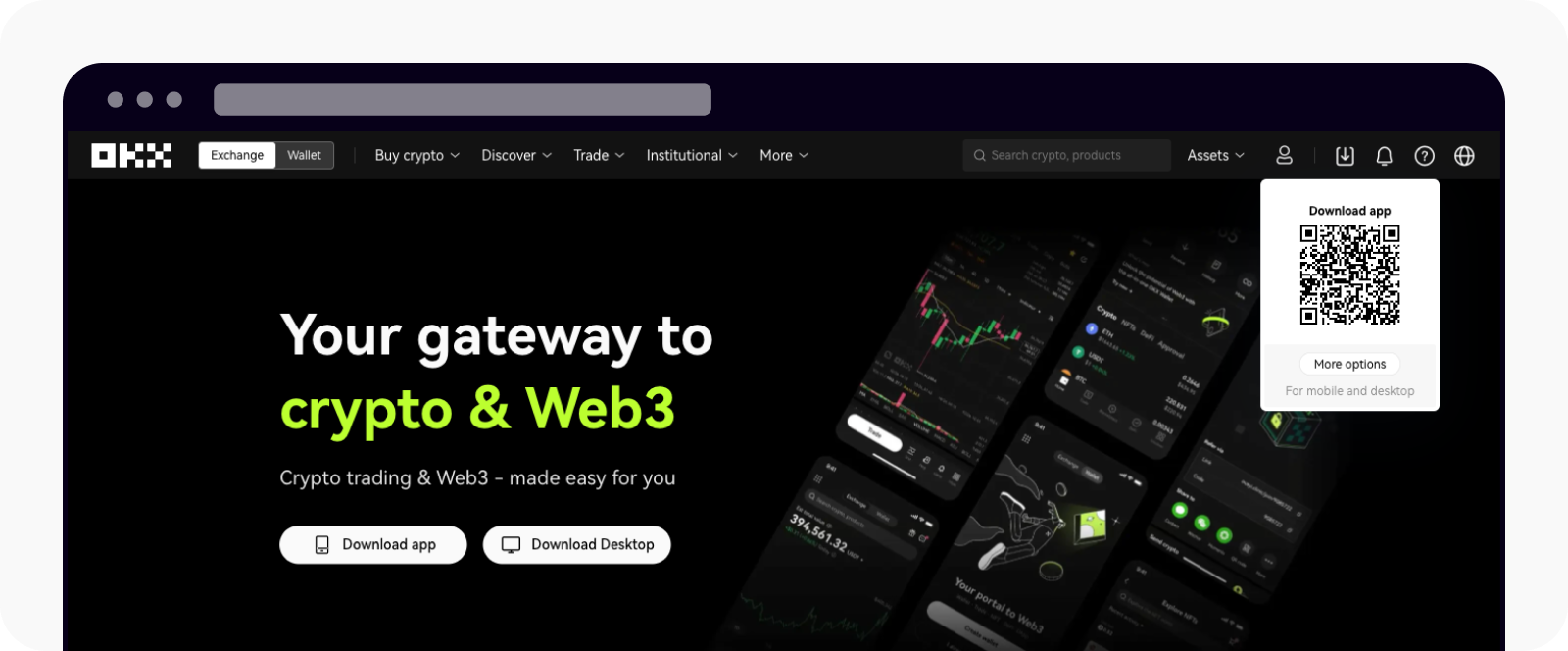
Selecteer App downloaden in de rechterbovenhoek
Hoe maak ik een nieuwe OKX-wallet aan of importeer ik een bestaande OKX-wallet?
Het maken van een nieuwe OKX-wallet of het importeren van een bestaande OKX-wallet is eenvoudig. Je kunt via onze website of app meer informatie vinden over hoe je een OKX-wallet maakt of importeert: